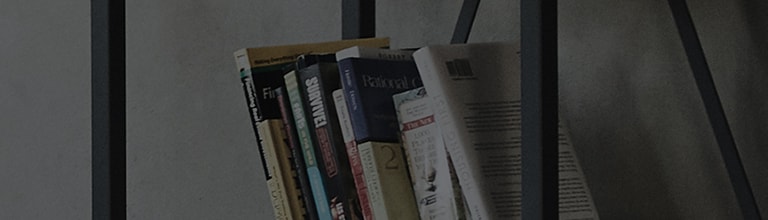Tippen Sie bei einer App, die QSlide unterstützt, auf das QSlide-Symbol oder auf die Menüschaltfläche oben rechts auf dem Bildschirm.
Wählen Sie anschließend „Mit QSlide anzeigen“. Fügen Sie der Bedienungsleiste die QSlide-Schaltfläche hinzu, um den Schnellzugriff zu ermöglichen.
Verschieben und Anpassen der Größe von QSlide
Ziehen Sie das Fenster am oberen Rand, um es zu verschieben. Verwenden Sie die unteren Ziehpunkte, um die Größe des Fensters zu ändern.
Anpassen der Transparenz
Tippen Sie auf die Einstellungsleiste über der QSlide-App, um die Transparenz einzustellen. Sie können auch andere Apps verwenden, ohne QSlide schließen zu müssen.
Apps, die QSlide unterstützt
Video, Wählen, Kontakte, Nachrichten, Kontakte, Nachrichten, Kalender, E-Mail, Dateimanager, Rechner